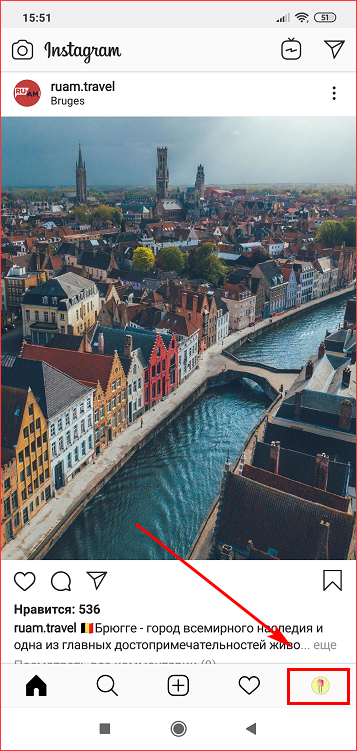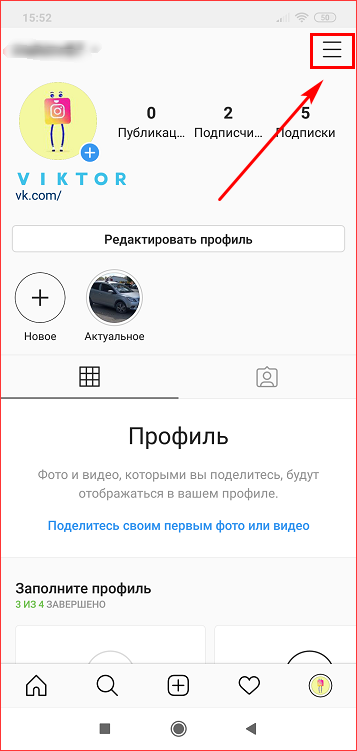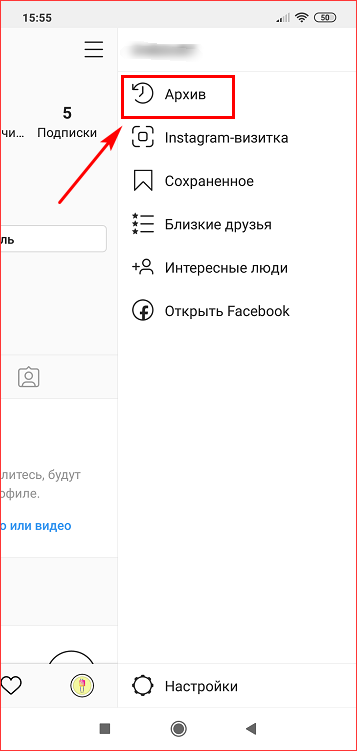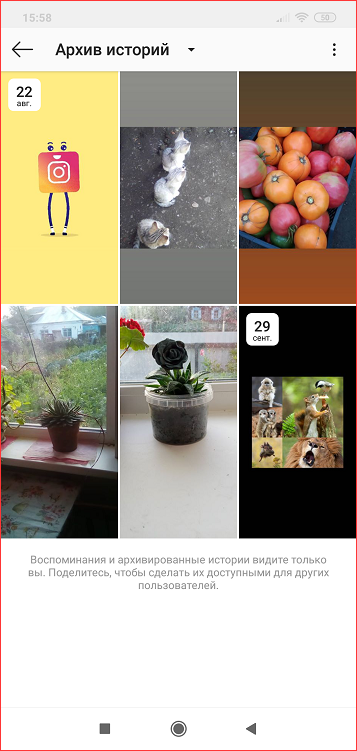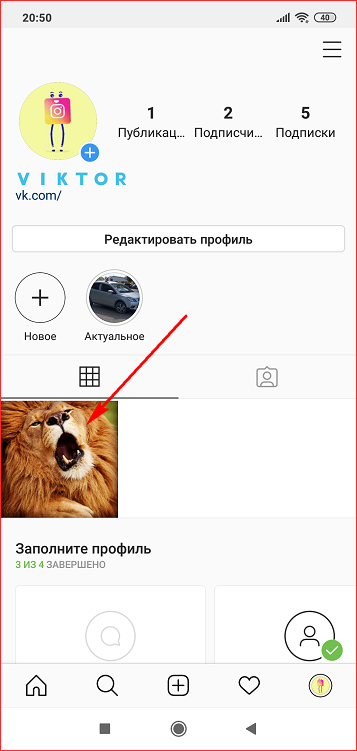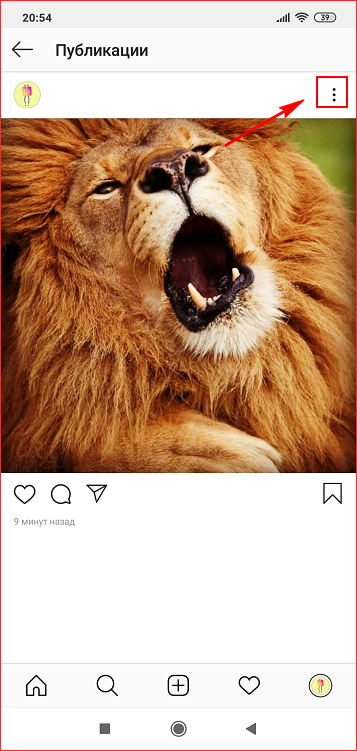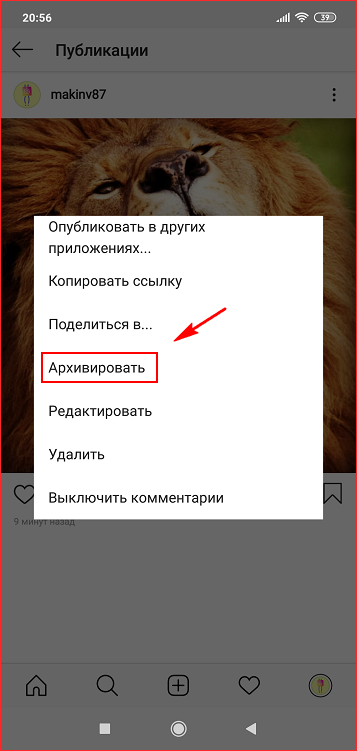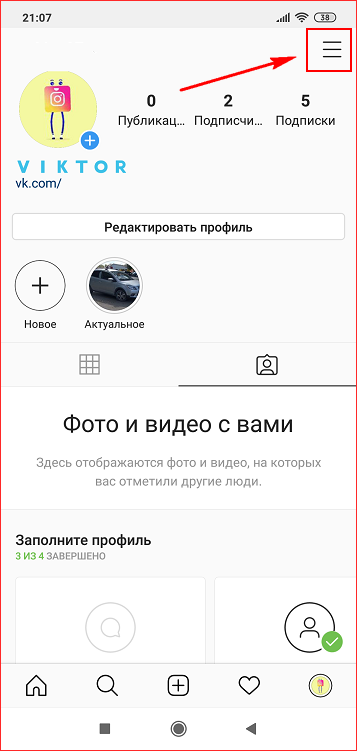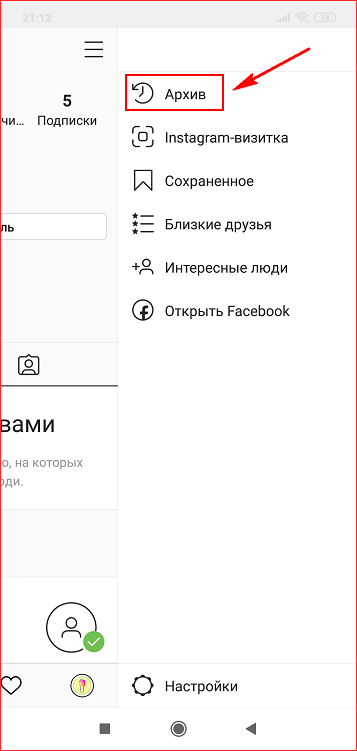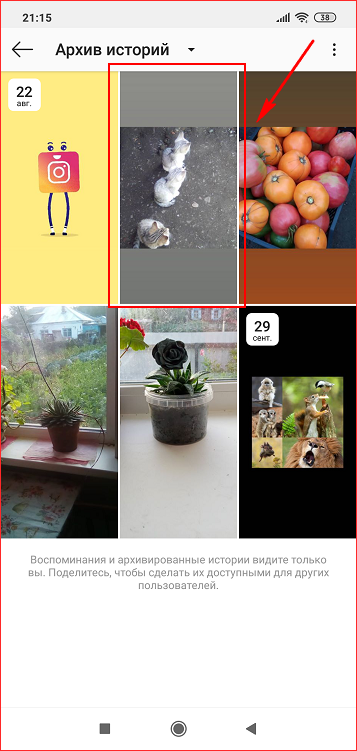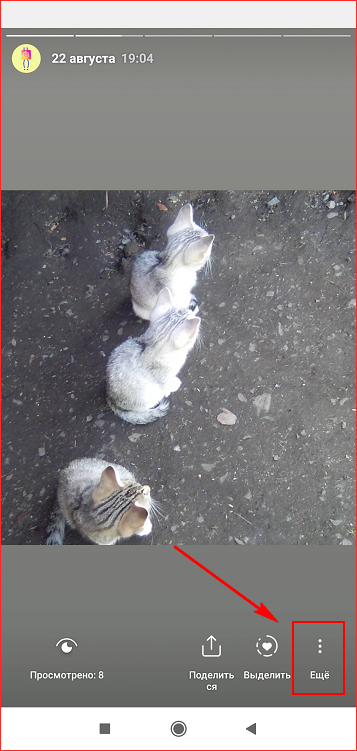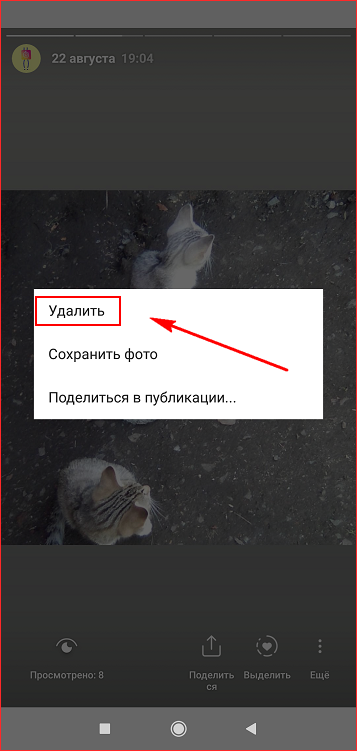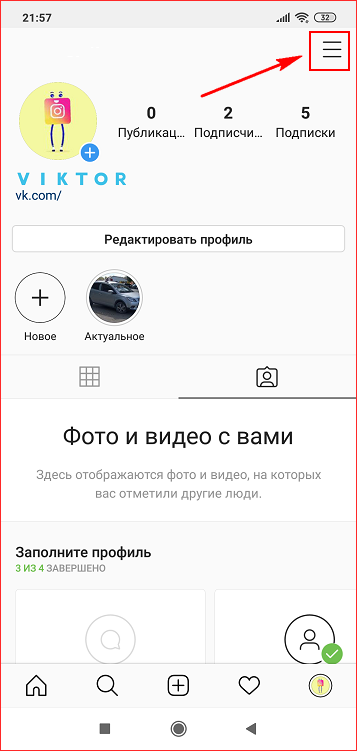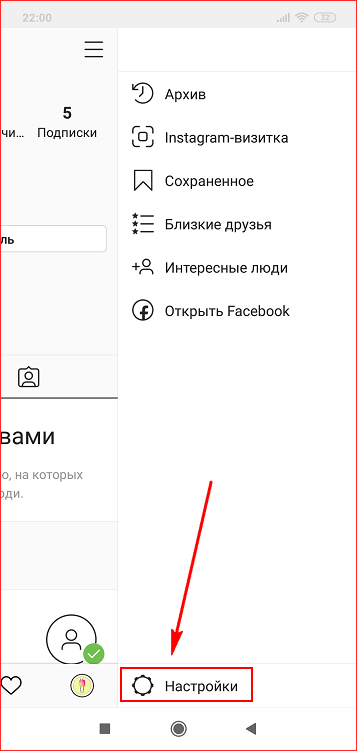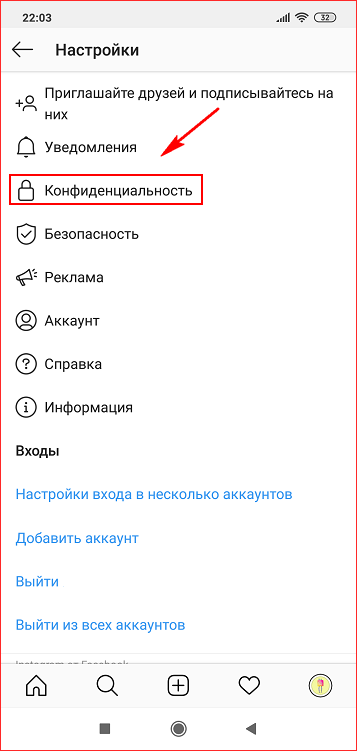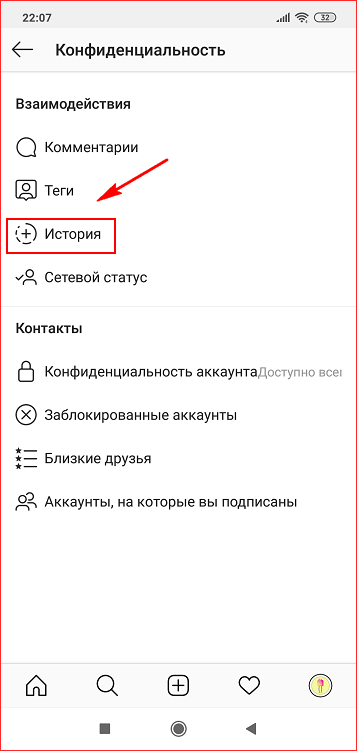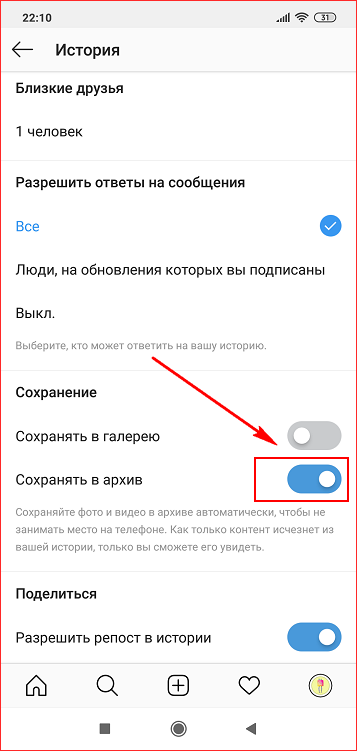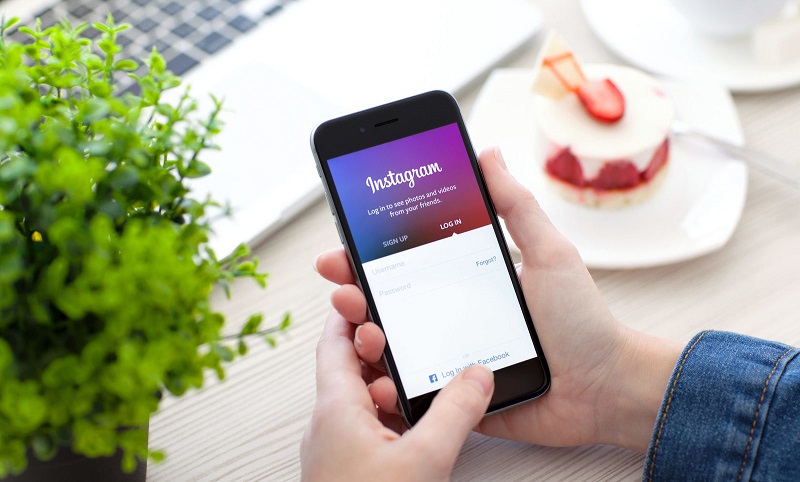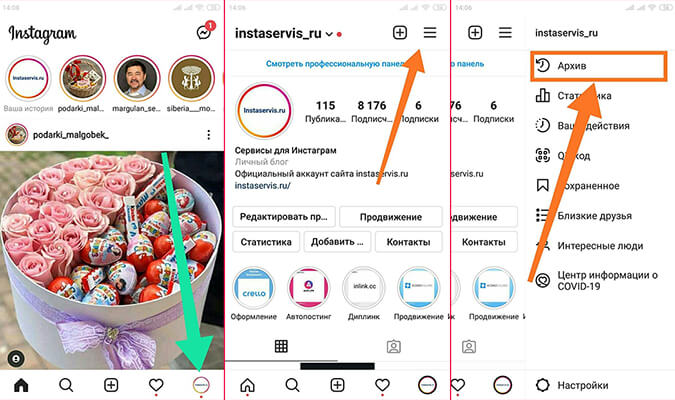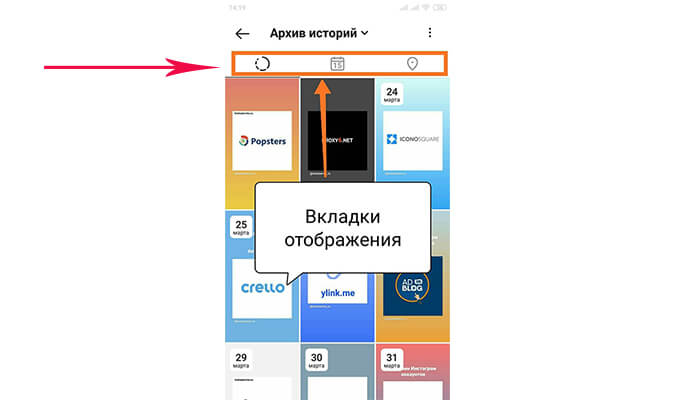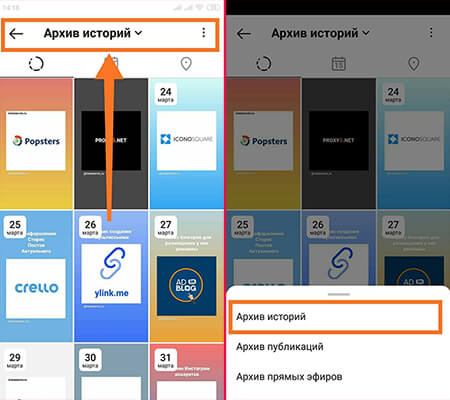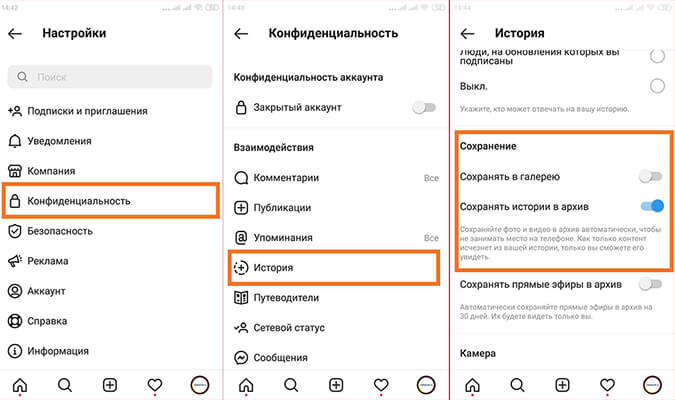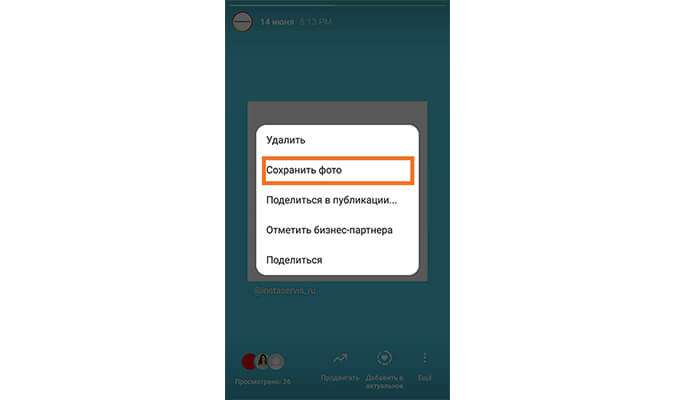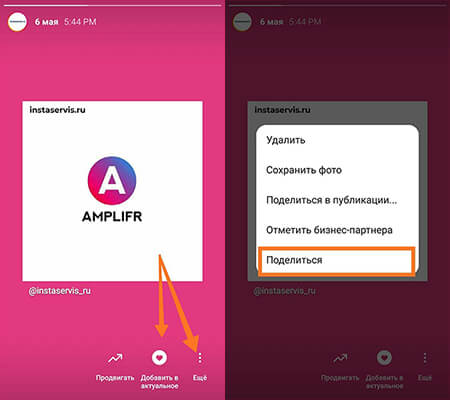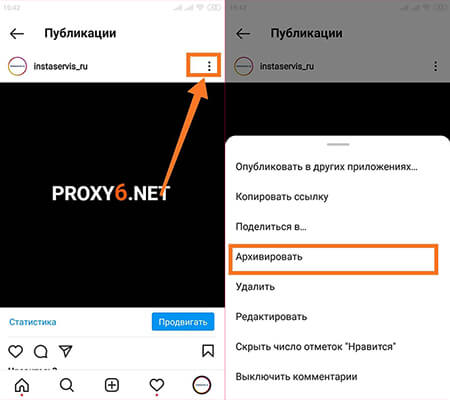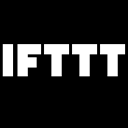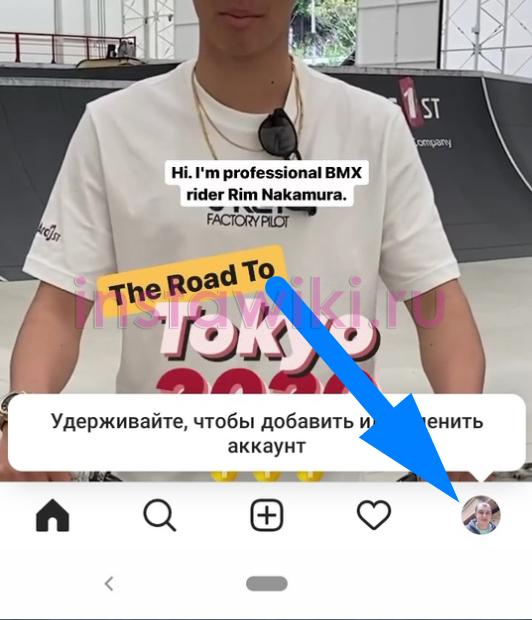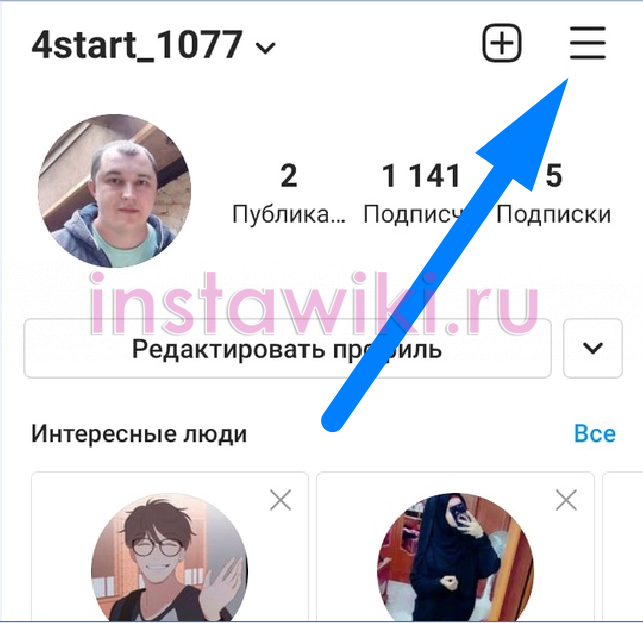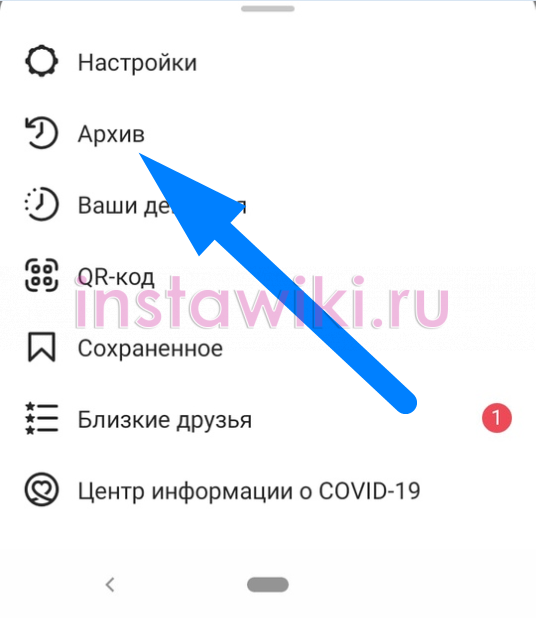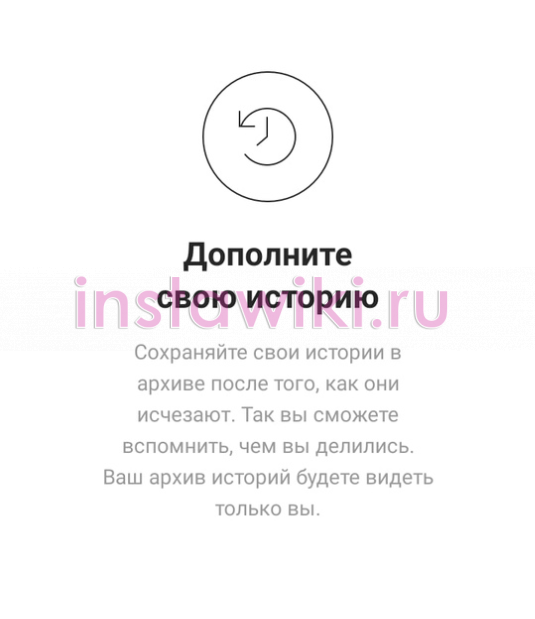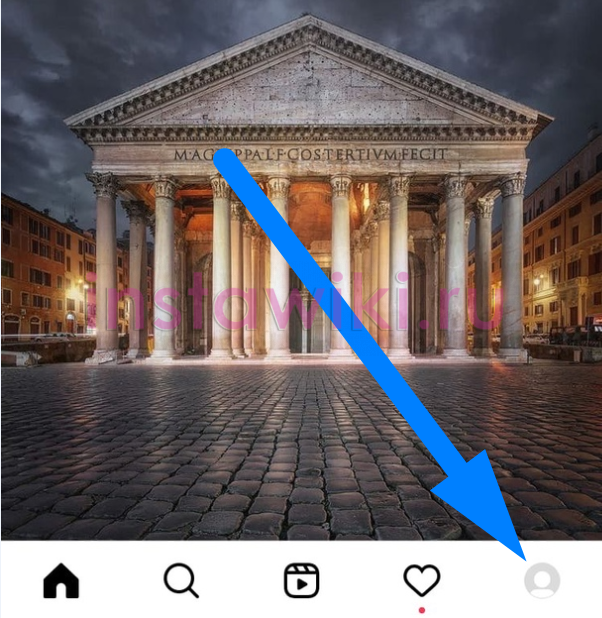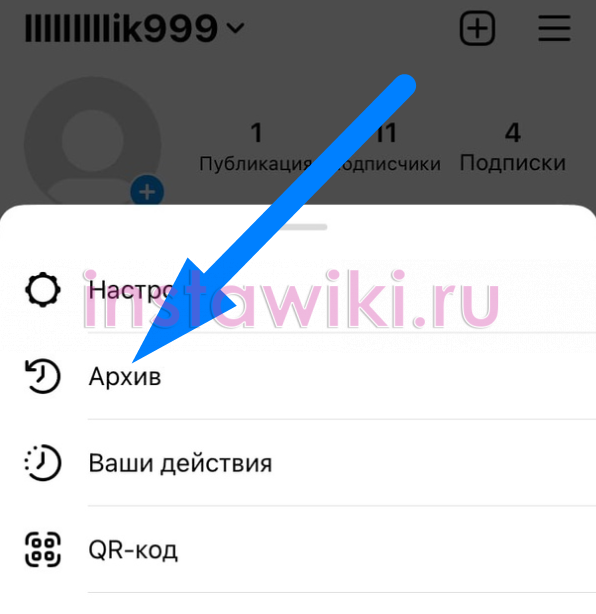После очередного обновления Инстаграм у некоторых пользователей пропал архив из настроек. Если вы первый раз слышите про архив, небольшая заметка — это место, куда можно перенести посты, сторис и запись прямых эфиров, чтобы они были видны только вам.
В статье расскажем, как найти архив и как вернуть публикацию из архива.
Реклама: 2VtzqvbDur1
Читайте также: 25 самых частых ошибок в Инстаграм
Как посмотреть архив постов и сторис в Инстаграм
Архив находится в меню профиля. Нажимаем на 3 горизонтальных линий, открывается меню. Между настройками и статистикой должен быть пункт «Архив».
Если его нет — решения:
1. Обновить приложение. Обычно этого достаточно, чтобы пункт «Архив» вернулся в меню.
2. У некоторых пользователей архив переместился в пункт «Ваша активность». Открываем меню профиля, заходим в активность, прокручиваем вниз — там должен быть пункт «Архив». Еще он может одновременно отображаться и в меню профиля и в меню «Ваша активность».
3. Если ни один из способов не помог, делаем проще. Идем в меню профиля, затем в «Настройки». В строке поиска пишем слово «Архив».
Это интересно: 33 идеи постов в Инстаграм
Как вернуть пост или сторис из архива
В разделе «Архив» есть 3 вида архива. По умолчанию отображаются заархивированные сторис. Если нажать на галочку — отобразятся все виды.
Как вернуть сторис. Stories вернуть их архива нельзя, потому что истории хранятся только 24 часа. Чтобы они хранились дольше и были видны другим пользователям, их можно поместить в актуальное. Но историей из архива можно поделиться с контактами в Директ, а также ее можно выложить в виде новой сторис-воспоминания.
Чтобы поделиться сторис, находим ее в архиве, открываем, затем жмем «Еще», чтобы появилось меню. Для отправки в Директ кликаем «Отправить» и выбираем контакт.
Для размещения в виде сторис-воспоминания нужно выбрать в меню пункт «Поделиться». Инстаграм автоматически проставляет дату воспоминания, то есть, когда сторис была выложена первый раз.
Как вернуть пост из архива. Открываем архив публикаций, кликаем на пост. Затем на 3 точки в правом верхнем углу, в меню выбираем «Показать в профиле».
*Вы можете обнаружить, что пост так и не появился в профиле, хотя пропал из архива. Что делать в таком случае — выйти из Инстаграм, убрать его из фонового режима (то есть, закрыть полностью). Потом зайти заново в приложение. Пост появится на странице аккаунта.
Запись прямого эфира можно скачать из архива на устройство или выложить в профиль.
Заключение
Временное пропадание архива в Инстаграм из меню связано с обновлением приложения и тем, что у некоторых пользователей этот пункт переместился в другой раздел (Ваша активность). Возможно, соцсеть тестирует, где лучше разместить архив. Имейте ввиду, что этот пункт может отображаться по-разному у пользователей устройств на iOS и Android.
Полезные статьи:
- Как сделать фон для сторис в Инстаграм: 12 лайфхаков
- Как быстро набрать много подписчиков в Инстаграм
- 30+ способов повысить охват и показы постов в Инстаграм
Сравнение онлайн-курсов
Перед тем, как купить любой курс, сравните условия от разных школ — стоимость обучения, скидки, длительность, есть ли программа трудоустройства.
Подобрать онлайн-курс >>
Реклама
Сторис — это публикации, которые имеют ограниченный срок трансляции всего 24 часа в ленте, после чего они не удаляются, а отправляются в архив историй Инстаграм. В статье расскажем, как работает сервис, где найти и как посмотреть архив.
Что такое архив историй в Инстаграм, и где находится
Публикации в ленте сторис имеют ограниченный срок трансляции, через сутки они не исчезают из поля видимости, а перемещаются в архивный список, при условии, что активировано автоматическое сохранение историй.
В архиве хранятся все опубликованные вами сторис с момента регистрации в социальной сети. Эта важная функция не даст потерять красочный контент, который очень вам дорог. Будет очень неприятно, если качественная и красивая фотография или видеоролик удалятся навсегда.
Следует помнить, что в хранилище будут лежать лишь те публикации, которые продержались в основной ленте более 24 часов. Если стерли контент, до окончания этого срока, то история не сохранится.
Где находится архивный список? Файлы резервного копирования можно найти в любой момент, они находятся в открытом доступе, но только для владельца страницы в сервисе. Посторонние лица не смогут посмотреть сторис. Для перехода в архив потребуется:
- Запустить мобильное приложение на своем устройстве.
- Ввести логин и пароль, выполнить вход в свою учетную запись.
- Перейти на личную страницу, для этого нажать иконку в виде человека на нижней панели рабочего пространства.
- Найти в верхнем углу кнопку в виде трех параллельных линий и нажать на нее.
- На экране появится всплывающее окно, в котором нужно кликнуть на иконку в виде циферблата часов с соответствующей подписью.
- Так вы окажетесь в каталоге архива, где хранятся все свои публикации.
Следует учитывать, что на разных операционных системах и смартфонах, расположение основных элементов может отличаться.
Как создать архив
Каждая сториз после окончания 24 часов и завершения трансляции в ленте автоматически будет сохранена в хранилище.
Что касается всех остальных публикаций, фотографий и видеозаписей, которые размещены не в ленте сториз, то их придется самостоятельно добавлять на хранение. Ведь функция автоматического архивирования распространяется только на короткие записи. Рассмотрим краткий порядок действий, как добавить историю в архивный список:
- Войдите в свою учетную запись, указав логин и пароль. После этого окажетесь в основном меню сервиса с новостной лентой.
- Перейдите на личную страницу, где размещены ваши публикации.
- Выберите нужную фотографию или видеоролик.
- На верхней панели нажмите на кнопку в виде троеточия.
- В новом меню кликните на пункт архивирования.
- Процедура займет всего несколько секунд, после чего запись окажется в хранилище.
Подобный алгоритм нужно выполнить с каждой публикацией, которую хотите сохранить.
Если хотите заархивировать материал в Инстаграме через компьютер, то придется столкнуться с рядом трудностей. В веб-версии социальной сети подобная функция отсутствует и невозможно зайти в хранилище. Решает проблему официальное приложение для Windows, начиная от 8 версии операционной системы, но в таком случае в архиве отображаются только публикации, а сторис нет. Для добавления сториз в архив с ПК нужно:
- Авторизоваться в социальной сети.
- Перейти на личную страницу.
- На верхней панели увидите индикатор в виде циферблата для перехода в архивные списки.
- Для добавления изображения или видеоролика выбрать и открыть нужный контент.
- Нажать кнопку в виде троеточия и пункт архивирования.
- Готово.
На заметку. Чтобы иметь доступ ко всем функциональным возможностям на ПК можно воспользоваться мобильной версией Инстаграм, скачав эмулятор Андроида или установив дополнительные расширения на браузер.
Как удалить архивные истории
В архиве можете в любой момент настроить нужную публикацию, редактировать ее и заново разместить в новостной ленте. В таком случае запись будет отображаться с пометкой воспоминания, которую можно стереть при помощи стандартных инструментов социальной сети. Если решили удалить сторис в Инстаграм из хранилища, то выполните следующие действия:
- Перейдите на свою страницу социальной сети.
- Найдите кнопку в виде трех линий.
- Откройте раздел архива.
- На экране отобразится список всех сохраненных историй. Выберите ненужную и нажмите на нее.
- В новом окне найдите кнопку в виде троеточия.
- Выберите пункт удаления публикации.
Процедура аналогична для приложения на персональный компьютер. Таким образом, можно стереть из архива не только истории из ленты, но и все сохраненные фотографии и видеозаписи. Следует помнить, что после этого восстановить контент уже не получится, поэтому хорошо подумайте прежде, чем приступать к действиям.
Настроить автоматическое архивирование
Важно помнить, что на вашем мобильном устройстве и в приложении может быть отключена функция автоматического сохранения материалов в хранилище. В таком случае необходимо ее активировать:
- Перейдите на свою страницу социальной сети.
- Кликните на кнопку в виде трех параллельных линий на верхней панели рабочего пространства.
- Найдите раздел настроек, отображается, как шестеренка.
- Кликните на вкладку конфиденциальности.
- Откройте пункт историй.
- В самом низу установите флажок сохранения данных в архив в активное положение.
- Сохраните изменения.
После этого все ваши сторис будут по умолчанию направляться в хранилище.
Нет иконки архива, что делать
Если в мобильном приложении не смогли найти раздел архива, а соответствующая иконка попросту отсутствует, то существует несколько причин для такого сбоя:
- На смартфоне установлено устаревшее программное обеспечение, обновите операционную систему.
- На телефоне используется неактуальная версия утилиты Инстаграм. Для решения проблемы установите последнюю сборку программы или заново скачайте ее и запустите.
- Не исключены случаи багов и зависания Instagram, повторите попытку через несколько минут.
- Старый телефон, который не поддерживает последнее обновление. Попробуйте войти в аккаунт с другого устройства, более современного.
На заметку. Если проблема не решается самостоятельно, обратитесь в службу технической поддержки социальной сети.
В статье рассказали, как посмотреть старые истории в Инстаграме в хранилище. Следует учитывать, что все сторис после 24 часов трансляции не удаляются сервисом, а автоматически сохраняются в архив, при условии включенной функции архивирования.
Содержание статьи
- Как посмотреть старые истории в Инстаграм
- Как посмотреть архив историй в Инстаграм через компьютерм
- Как посмотреть архив историй в Инстаграм на телефоне
- Как настроить автоматическую архивацию историй в Инстаграм
- Как удалить архив историй в Инстаграм
- Как снова опубликовать архивную историю
- Как посмотреть архив историй другого пользователя
- Как архивировать фото или видео из поста
- Альтернативный способ настроить архивацию сторис
- Почему архив Инстаграм пуст
Как посмотреть старые истории в Инстаграм
Поскольку социальной сетью Инстаграм пользуются не только на мобильных телефонах, а так же и на компьютерах, то в этом случае отдельно опишем процесс просмотра своих старых историй на разных устройствах.
Статьи по теме:
- Как в сторис Инстаграм сделать текст появляющийся постепенно
- Как в истории Инстаграм сделать печатающийся текст
Как посмотреть архив историй в Инстаграм через компьютер
Без установки дополнительных программ на компьютер посмотреть архив историй в Инстаграм на компьютере не представляется возможным, даже если включить мобильную версию или установить приложение Инстаграм для Windows.
Чтобы открыть архив историй в Инстаграм на компьютере нужно использовать эмулятор андроид–устройства. Одним из самых популярных эмуляторов является программа BlueStacks.
Программа BlueStacks создаёт среду Андроид прямо в операционной системе Windows и даёт возможность использовать мобильные приложения из Play Market на компьютере: играть в мобильные игры или пользоваться социальными сетями на большом экране монитора.
После инсталляции BlueStacks и установки в него приложения Instagram из Play Market, просматривать истории из архива можно будет точно так же как на мобильном телефоне.
Как посмотреть архив историй в Инстаграм на телефоне
Посмотреть свои старые сторис в Инстаграм на смартфоне можно только в случае если опция «Сохранять истории в архив» была включена ранее. После активации данной опции в настройках приложения, все истории которые были опубликованы в аккаунте, будут сохраняться в архив по истечении 24 часов.
Чтобы посмотреть свои старые истории в Инстаграм нужно:>
- Открыть приложение Инстаграм;
- Авторизоваться в своей учетной записи или в том аккаунте, чей архив историй нужно посмотреть, используя логин и пароль. Если не помните пароль читайте статью «Как восстановить пароль от Instagram»;
- Перейти на страницу профиля, кликнув на аватар в правом нижнем углу;
- Нажать на три горизонтальные полоски в правой верхней части экрана;
- Выбрать пункт меню «Архив».
Переключая вкладки над архивными сторис, можно смотреть архив по датам публикации историй или по гео–локации. Это удобно, если нужно найти историю из путешествия или привязанную к конкретному периоду времени.
В архиве Инстаграм могут находятся не только истории, а так же посты с фотографиями или видео и архивы прямых эфиров. Чтобы переключаться между ними, нужно в верхней части экрана выбрать, какой раздел показывать.
Как настроить автоматическую архивацию историй в Инстаграм
Для того чтобы иметь доступ к своим старым, ранее опубликованным сторис, нужно настроить приложение так, чтобы оно автоматически архивировало фотографии и видеозаписи без участия владельца аккаунта.
Для этого нужно сделать 7 действий:
- Зайти в аккаунт, чьи сторис нужно сохранять в архив;
- Перейти на страницу профиля (аватарка в нижнем правом углу);
- Нажать на три горизонтальные линии;
- Открыть «Настройки»;
- Далее «Конфиденциальность»
- Выбрать пункт «Истории»;
- В разделе «Сохранение» включить опцию «Сохранять истории в архив».
При желании можно также активировать функцию сохранения контента в галерею смартфона, но при этом нужно учитывать, что память устройства может переполнится.
Помните, что история попадёт в архив только в том случае, если срок её публикации закончился и она не была удалена раньше этого времени.
Если опубликованную сторис требуется удалить, но при этом нужно чтобы она была заархивирована, то сделайте это в ручную.
Как в ручную заархивировать сторис:
- Открыть историю, которую нужно сохранить;
- Нажать на три точки (пункт «Ещё»);
- Выбрать «Сохранить..»
- Фото или видео будет скачано на устройство;
При ручном архивировании, история не попадёт в архив Инстаграм, а будет сохранена в памяти устройства. Это всё–таки лучше, чем потерять памятный снимок навсегда.
Как удалить архив историй в Инстаграм
Если возникла необходимость навсегда избавиться от старых записей и удалить архив историй, то для этого нужно сделать следующие действия:
- Открыть архив (как описано выше);
- Выбрать ту сторис которую нужно удалить;
- Активировать пункт «Ещё» (правый нижний угол);
- Нажать «Удалить».
Очистить сразу весь архив Инстаграм не представляется возможным, удалять старые истории можно только по одной.
Как снова опубликовать архивную историю
Старую историю можно не только просматривать, но и заново опубликовать как воспоминания или добавить её в актуальное.
Для того чтобы сделать старую историю снова доступной для своих подписчиков и гостей профиля нужно:
- Открыть архив историй;
- Открыть нужную сторис;
- Активировать пункт «Ещё»;
- Выбрать пункт «Поделиться»;.
История будет опубликована как «Воспоминание» и так же исчезнет через 24 часа. Если же сторис будет добавлена в highlights, то останется там до тех пор, пока владелец аккаунта её не удалит из актуального.
Как посмотреть архив историй другого пользователя
Архив историй в Инстаграм доступен только владельцу аккаунта, поэтому заглянуть в сохранённые сторис чужого профиля нет возможности. Но есть два варианта для решения данного вопроса.
- Скачивать все сторис пользователя, которые он публикует, если срок их размещения ещё не истёк, при помощи специальных программ и сервисов, чтобы в будущем иметь к ним доступ.
- Попросить человека отправить вам архивную сторис с помощью скачивания её из архива и пересылки файла любым доступным способом (почта или мессенджер).
- Попросить автора заново опубликовать старую историю в новой сторис.
Других вариантов посмотреть архив другого пользователя не предусмотрено, в связи с политикой конфиденциальности Instagram.
Как архивировать фото или видео из поста
Т.к. истории исчезают через 24 часа после публикации, то для них важно настроить автоматическое архивирование. Для постов же, такая опция не нужна т.к. фото и видео в ленте остаются навсегда, пока администратор профиля их самостоятельно не удалит.
Если нужно убрать фото или видео из ленты, не удаляя саму публикацию из Инстаграм, нужно выполнить следующие действия:
- Открыть нужную публикацию;
- Нажать на три точки в правом верхнем углу;
- Выбрать пункт «Архивировать».
Чтобы в будущем посмотреть архивные фото, нужно будет зайти в архив и выбрать в верхней части экрана отображение публикаций. Здесь же архивный пост можно добавить снова в ленту, на то же место где он был изначально.
Такая возможность открывает путь для творчества: Сделайте две одинаковых фотографии с предметом в руках и на одной из них заштрихуйте предмет. Опубликуйте обе фотографии одну за другой и тот снимок, где предмет не заштрихован, заархивируйте.
В подписи к посту с заштрихованным предметом задайте вопрос «Что у меня в руках?». Дайте время пользователям погадать в комментариях. После, удалите фото со скрытым предметом и разархивируйте с открытым.
Таким способом можно значительно повысить активность в своём аккаунте и увеличить охват публикаций.
Альтернативный способ настроить архивацию сторис
Для того чтобы обезопасить себя от пропажи старых историй, в случает взлома аккаунта и потери доступа к нему, следует настроить автоматическое скачивания сторис с помощью стороннего приложения или сервиса.
Сервис IFTTT работает не только с Инстаграм, а также и с другими приложениями и программами. Принцип работы IFTTT основан на одном правиле: Если произойдёт вот это, то нужно сделать вот так.
В случае с автоматическим скачиванием сторис, сервис будет работать так: если опубликована новая история, то её нужно сохранить туда–то (гугл диск, дропбокс и другие облачные хранилища).
Процесс настройки сервиса IFTTT описан в статье «Как скачать фото и видео из Инстаграм». Данный метод хорош тем, что не переполняет память устройства, а так же позволит не потерять доступ к старым сторис даже в случае кражи аккаунта или смартфона.
Почему архив Инстаграм пуст
На момент написания стать было выявлено 3 распространённых причины почему в архиве нет старых историй.
- На устройстве установлена устаревшая операционная система IOS или Android;
- Версия приложения Инстаграм устарела: Как обновить приложение, написано здесь;
- Архивация историй не включена в настройках аккаунта: включите автоматическую архивацию или настройте альтернативный метод.
Если описанные рекомендации не помогли решить проблему, напишите свой вопрос в комментариях к этой статье.
Как посмотреть архив историй в Инстаграме
Содержание
- 1 Как смотреть свой архив историй
- 1.1 На телефоне
- 1.2 Через компьютер
- 2 Как посмотреть архив историй другого пользователя
У пользователей социальной сети Instagram есть возможность публиковать короткие видеоролики или фотографии в разделе «Истории». Опубликованные истории активны только лишь 24 часа, затем они переносятся в архив и становятся невидимыми для других людей. Однако владелец аккаунта может просмотреть свои истории абсолютно в любой момент.
В сегодняшней инструкции мы поговорим о том, как посмотреть архив историй в инстаграме. Далее в статье вы узнаете о том, как смотреть свой архив через телефон, а так же, допускается ли ознакомиться с содержимым данного раздела через персональный компьютер.
Как смотреть свой архив историй
Как вы уже знаете, в социальной сети Instagram существует специализированный раздел, где хранятся все ранее опубликованные истории. Немного ниже вы узнаете о том, как смотреть свой архив историй на телефоне и персональном компьютере, а так же, возможно ли увидеть старые истории другого пользователя.
Сразу стоит сказать, что перейти в специализированный подраздел с ранее опубликованными интернет-историями в инстаграме достаточно просто. Для этого необходимо знать подходящий набор действий, который и будет предоставлен ниже. Просто правильно выберите очередность операций для конкретного типа устройства и выполните все указанные шаги.
На телефоне
Начнем с инструкции для мобильных устройств. Стоит понимать, что операционная система смартфона может повлиять на перечень необходимых действий для перехода в архив с историями. Именно поэтому детально разберем необходимый порядок шагов на двух гаджетах с самыми известными ОС.
Android
Если вы привыкли пользоваться смартфоном на базе Андроид, то для того чтобы оказаться в архиве с вашими старыми историями из Instagram потребуется выполнить ряд таких несложных шагов:
- Запускаем основное приложение от соц. сети инстаграм на телефоне. В нижней части экрана будет размещена панель с основными подразделами. Найдите там значок с вашей главной фотографией аккаунта и нажмите прямо по нему один раз.
- Благодаря действию выше вы окажетесь на странице со всеми вашими фотографиями, выложенными в социальную сеть. Просто нажмите по значку в виде трех горизонтально размещенных полосок, который находится в правом верхнем углу действующей вкладки.
- После чего, на странице появится новое окошко с несколькими строчками. Вам потребуется отыскать там графу «Архив» и кликнуть прямо по ней один разок.
- На этом все. Если вы будете четко следовать всем прописанным шагам выше, то обязательно окажетесь на вкладке со всеми вашими старыми историями.
iPhone
Ознакомиться с ранее опубликованными историями в инстаграме возможно и через айфон. Если у вас возникнет желание это сделать, то просто проделайте аналогичные действия на своем гаджете:
- Открываем официальное приложение Instagram на телефоне. В правом нижнем углу экрана будет располагаться значок в виде главной фотографии вашего профиля. Именно по нему и потребуется нажать один разочек.
- Таким образом, вы окажетесь на персональной вкладке с вашим аккаунтом. Обратите внимание на верхний правый угол действующей странички. Там будет размещена иконка в виде трех горизонтальных линий. Просто щелкните по данной иконке один раз.
- Как только вы выполните указанное выше действие, на этой же странице появится небольшое меню. Найдите в нем пункт «Архив» и клацните прямо по нему.
- Вот, собственно, и все. Всего лишь за пару несложных кликов вы окажетесь на вкладке, где будут собраны все ваши ранее опубликованные истории. В левой верхней части каждой истории будет находиться дата её публикации.
Через компьютер
К сожалению, разработчики социальной сети Instagram не добавили соответствующего раздела с историями в компьютерную версию официального сайта. Поэтому, посмотреть свои старые интернет-истории через персональный компьютер у вас не получится. Если у вас имеется мобильное устройство, то просто воспользуйтесь одним из алгоритмов действий, представленных в инструкции выше.
Как посмотреть архив историй другого пользователя
Сразу стоит уточнить, что попасть в архив с историями другого пользователя интернет-платформы инстаграм у вас никаким образом не получится. Раздел с историями доступен только владельцу персонального аккаунта.
Однако если владелец личного профиля захочет закрепить какие-то истории, то он просто перенесет их из архива в раздел «Актуальные». Почти у всех пользователей социальной сети имеются собственные подборки с ранее опубликованными историями. На скриншоте ниже вы можете посмотреть, где находятся такие подборки. Важно заметить, что истории из раздела «Актуальное» сами не пропадут, пока владелец аккаунта их не уберет.
В сегодняшней инструкции вы узнали о том, как посмотреть архив историй в инстаграме. Теперь вы понимаете, как попасть в ранее упомянутый раздел с собственными историями через телефон. Помимо этого, вы узнали о том, что посмотреть архив историй другого пользователя не предоставляется возможным. Поэтому, если вы захотите увидеть свои ранее опубликованные истории, то просто воспользуйтесь одним из алгоритмов действий выше.
Оценка статьи:

Загрузка…
В Instagram можно сохранять свои посты в специальном хранилище, архиве. Туда легко отправить ненужные или устаревшие публикации. Они будут доступны для просмотра только вам, но ими можно делиться через Direct. Рассмотрим подробно, как посмотреть архив в Instagram, разархивировать фото или вернуть его обратно в архив.
Чтобы заархивировать публикации или Историю, пользователь должен нажать над снимком: «Отправить в Архив». Посмотреть архив в Instagram может только владелец страницы. Раздел находится в верхней панели, рядом с никнеймом учетной записи и меню «Настроек». Разделен на две категории: для Публикаций и Историй. Переходя, владелец аккаунта указывает какой тип данных ему необходим.
Мнение эксперта
Васильева Елена, эксперт по работе с Instagram
Если у вас возникают вопросы, задавайте их мне.
Задать вопрос эксперту
Что такое «Архив в Instagram»: сохранение фотографий, видео и Stories в отдельном разделе, недоступном для посетителей и подписчиков. Если же у вас возникнут вопросы, что это за функция, пишите мне, и я помогу разобраться.
Как посмотреть архив в Instagram с компьютера или телефона
Чтобы посмотреть архивированный контент:
- Нажмите значок человечка или на свое фото в правом нижнем углу экрана, чтобы перейти в свой профиль.
- Нажмите три полоскив правом верхнем углу экрана.
- Выберите Архив.
- Выберите Архив публикаций / Архив историй в верхней части экрана, а затем нажмите Архив историй, Архив публикаций или Архив прямых эфиров.
На ПК и ноутбуке нельзя использовать архив Instagram. У официального сайта приложения ограниченный функционал, а десктопная программа не разработана. Однако существует несколько способов, как сделать это через компьютер:
Вы используете Instagram для развлечения или работы?
РазвлеченияРаботы
- Установите на свой ПК Андроид эмулятор BlueStacks.
- В нем найдите и установите приложение Instagram.
- Запустите официальный клиент инсты через эмулятор.
- Откройте свой профиль.
- Кликните по значку архива.
- Выберите нужный архив: публикации или истории.
Теперь вам доступны все заархивированные фото на компьютере.
Как отправить фото, видео и истории в архив Instagram
Чтобы добавить какой-либо медиафайл в архив, пользователь должен:
- Открыть публикацию на своей странице – нажать три точки сверху.
- В выпадающем меню: «Архивировать».
- После, можно посмотреть архивированные фото перейдя в соответствующий раздел. Найти архив с заранее архивированными фото в Instagramе проще по датам и снимку, который был добавлен.
С помощью такой функции, в памяти учетной записи сохраняются фотографии сроком более одного года. Вернуть архивированные фото в Instagramе возможно в любой момент, когда пользователь захочет разнообразить ленту. Публикации добавляются по датам их размещения. То есть, если владелец аккаунта архивировал всю ленту, а после размещал новые записи – разархивированный пост будет последним в списке. Через архивацию можно очистить ленту полностью, отправив все записи на сохранения. Это один из способов, как не закрывать страницу, а лишь убрать ненужные публикации.
Как вытащить публикации из архива
Есть два способа, как вернуть публикации из архивации: восстановить через стандартную функцию или получить rar-папку на компьютер. В последнем случае, пользователь получит не только скрытые снимки и видео, но и информацию о своих действиях в учетной записи, описание в текстовом формате, сведения о комментариях. Полученные медиафайлы можно заново опубликовать в социальной сети, но без описания, отметок и прочего.
Перейти в Instagram
Со смартфона работать с архивацией проще: функция считается стандартной на новых версиях Instagram. Если раздел не появился, значит нужно обновить приложение через официальные магазины контента: Play Market или iTunes.
Как извлечь фото из архива в Instagram
Чтобы вытащить фото из Архива:
- Нажать по иконке с часами – выбрать раздел: Истории или Публикации.
- Выбрать снимок – перейти к посту.
- Нажать три точки сверху – Показать в профиле.
Теперь запись появится в разделе «Публикации», также будут восстановлены ранее оставленные комментарии и отметки «Мне нравится».
Как посмотреть архив историй в Instagram другого человека
Все Сторис, которым более суток, помещаются в специальное хранилище — архивацию Сторис. У себя это посмотреть просто — в профиле кликаем (слева, вверху) пиктограмму часового циферблата, выпадает список Сториз, причем порядок будет хронологический (от последних к предыдущим). У других Instagramных пользователей сториз в Instagram (старые) можно смотреть, если они в актуальное были добавлены, а у тех, на кого у вас есть подписка, смотрим ленту сверху, кликаем на аватарку (кружочек с изображением), где автоматически будет история при необходимости прокручиваться. Если хотите все анонимно сделать, то можно еще один (прикреплять можно до 5 штук к телефону) сделать аккаунт в Instagram или же воспользоваться gramster.